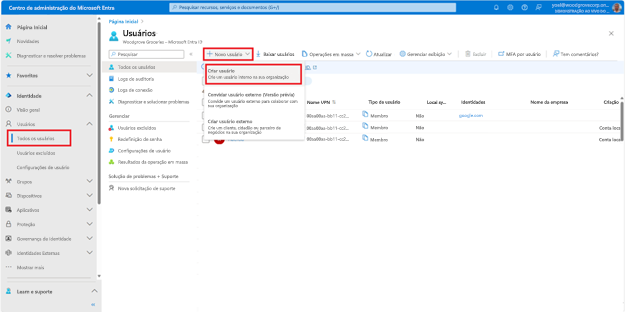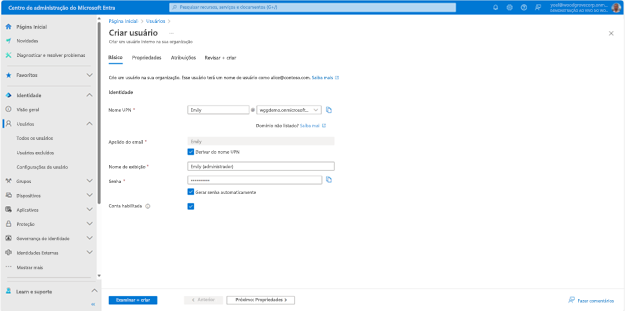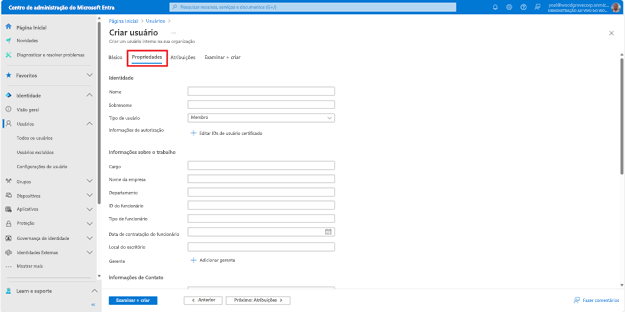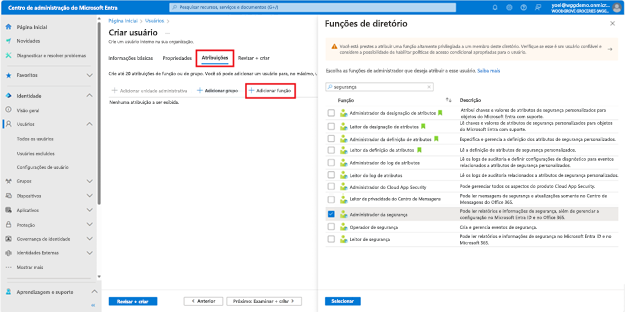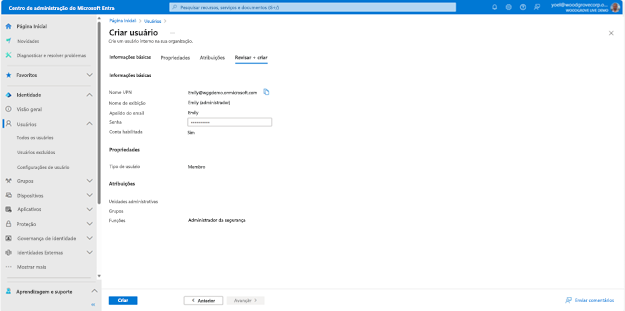Adicionar uma conta de administrador
Exercício - Adicionar uma conta de administrador
No Microsoft Entra External ID, um locatário externo representa seu diretório de contas de consumidor e convidado. Com uma função de administrador, as contas de trabalho e de convidado podem gerenciar o locatário.
Nota
Você precisará de pelo menos a função de diretório Administrador de Usuário para criar uma conta de administrador.
Este papel é um papel privilegiado. Leia sobre as práticas recomendadas para trabalhar com funções privilegiadas.
Você tem comentários? Por favor, deixe-nos saber como está o seu projeto de prova de conceito. Gostaríamos de ouvir a sua opinião!
Aviso
Ao criar contas de administrador, recomendamos atribuir aos usuários a função menos privilegiada necessária, garantindo que eles tenham apenas as permissões necessárias para concluir suas tarefas.
Para adicionar uma conta de administrador, entre no centro de administração do Microsoft Entra com pelo menos permissões de Administrador de Função Privilegiada e navegue até >> Em seguida, selecione Novo usuário>Criar novo usuário.
Na página Criar novo usuário, insira as seguintes informações:
- Em Noções básicas, insira informações para este administrador:
- Nome principal do usuário (Obrigatório) - O nome de usuário do novo usuário. Por exemplo, emily@woodgrovelive.com.
- Nome para exibição - O nome do novo usuário. Por exemplo, Emily Doe.
- Em Senha, copie a senha gerada automaticamente fornecida na caixa senha. Terá de fornecer esta palavra-passe ao administrador para iniciar sessão pela primeira vez.
- Em Noções básicas, insira informações para este administrador:
Em Propriedades, você também pode inserir um Nome e Sobrenome junto com algumas outras propriedades.
Para adicionar permissões administrativas para o usuário, adicione-as a uma ou mais das funções de administrador no Microsoft Entra ID. Em Atribuições, selecione Adicionar função. Em seguida, localize a função que deseja atribuir a esse usuário e escolha Selecionar.
Aviso
Ao criar contas de administrador, recomendamos atribuir aos usuários a função menos privilegiada necessária, garantindo que eles tenham apenas as permissões necessárias para concluir suas tarefas.
Para criar a conta, selecione Criar.
Muito bem! O administrador é criado e adicionado ao seu locatário externo.
1. Criar um usuário
Para criar um usuário, substitua os seguintes valores na solicitação do Microsoft Graph:
- displayName com o nome de exibição do usuário.
- mailNickname com um alias de email para o usuário. Essa propriedade deve ser especificada quando um usuário é criado.
- userPrincipalName com o nome principal (UPN) do usuário. O formato geral é alias@domain, onde o domínio deve estar presente na coleção de domínios verificados do locatário.
- senha com uma senha temporária que você compartilhará com o usuário. Durante o primeiro início de sessão, ser-lhe-á pedido que altere a sua palavra-passe.
Exemplo
O exemplo a seguir mostra como criar uma nova conta de usuário para Adele Vance.
POST https://graph.microsoft.com/v1.0/applications
{
"accountEnabled": true,
"displayName": "Adele Vance",
"mailNickname": "AdeleV",
"userPrincipalName": "AdeleV@wggdemo.onmicrosoft.com",
"passwordProfile": {
"forceChangePasswordNextSignIn": true,
"password": "A1bC2dE3fH4iJ5kL6mN7oP8qR9sT0u"
}
}
1.1 Copie o ID de utilizador
A partir da resposta, copie o valor do id. Por exemplo:
{
"@odata.context": "https://graph.microsoft.com/v1.0/$metadata#users/$entity",
"id": "00aa00aa-bb11-cc22-dd33-44ee44ee44ee",
...
}
2. Atribua uma função de administrador
Depois que o novo usuário for criado, crie uma atribuição de função (unificada). Na seguinte solicitação do Microsoft Graph, substitua:
- {ID do utilizador} com o ID de usuário da etapa anterior.
- {função-id} com uma das funções internas do Microsoft Entra.
POST https://graph.microsoft.com/v1.0/roleManagement/directory/roleAssignments
{
"principalId": "{user-id}",
"roleDefinitionId": "{role-id}",
"directoryScopeId": "/"
}
Exemplo
O exemplo a seguir atribui a função de administrador de segurança a Adele Vance
POST https://graph.microsoft.com/v1.0/roleManagement/directory/roleAssignments
{
"principalId": "aaaaaaaa-bbbb-cccc-1111-222222222222",
"roleDefinitionId": "194ae4cb-b126-40b2-bd5b-6091b380977d",
"directoryScopeId": "/"
}